Por que ocorre a Windows 10 Error Code 0xc00000f?
De acordo com a Microsoft, o código de erro 0xc00000f é causado pelo sistema operacional não conseguir ler os dados de configuração de inicialização. Quando esse erro ocorrer, uma tela azul carrega com um aviso de que “o seu PC/dispositivo precisa ser reparado. Os erros também diz “você vai precisar usar ferramentas de recuperação. Se você não tem qualquer mídia de instalação (como um disco ou dispositivo USB), contacte o administrador do PC ou PC/fabricante”. Se você pesquisar esse código de erro com um motor de busca, você terá inúmeros resultados com soluções propostas para este erro. Uma solução pode funcionar para um grupo de usuários, mas não para outros. Abaixo você encontrará as soluções possíveis para Windows 10 Error Code 0xc00000f, e esperemos que ajudarão a resolver o problema.
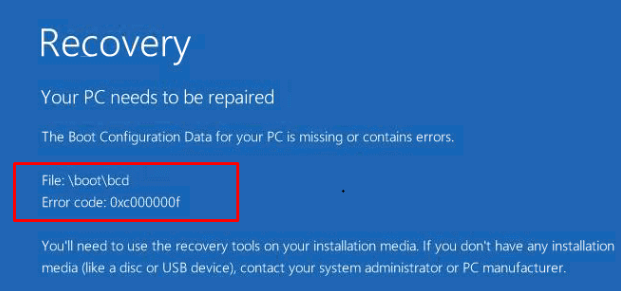
Como corrigir o Windows 10 Error Code 0xc00000f?
Método 1.
Uma das soluções possíveis para tentar primeiras é para reparar o seu computador usando a mídia de instalação. Você vai precisar de mídia de instalação em uma unidade flash USB ou em um disco óptico. Você pode criar uma mídia de instalação com a ferramenta de criação de mídia Windows 10 e pode usar as etapas fornecidas here fazê-lo. Quando você criou isso, desligar o seu PC, insira o pendrive e inicializar o computador a partir da mídia de instalação no USB. Isto deve reparar o erro. Se isso não acontecer, no entanto, tente o seguinte método.
Método 2.
Usando bootrec.exe para corrigir seu BCD pode resolver o problema. Não há nenhuma necessidade de baixá-lo, como já está no seu computador. Para esse método funcione, você precisará ter a mídia de instalação em um USB ou um disco óptico. Em primeiro lugar, reinicie o seu PC com a mídia de instalação. Siga as instruções que aparecem na tela. Uma vez que você tenha realizado as instruções, você será saudado com várias opções. Prompt de comando de acesso através de opções de recuperação do sistema. Em seguida, digite bootrec.exe e pressione Enter. Depois que o processo for concluído, o erro deve ser fixado.
Se esses métodos não ajudam, instalar seu Windows 10 novo.
Offers
Baixar ferramenta de remoçãoto scan for Windows 10 Error Code 0xc00000fUse our recommended removal tool to scan for Windows 10 Error Code 0xc00000f. Trial version of provides detection of computer threats like Windows 10 Error Code 0xc00000f and assists in its removal for FREE. You can delete detected registry entries, files and processes yourself or purchase a full version.
More information about SpyWarrior and Uninstall Instructions. Please review SpyWarrior EULA and Privacy Policy. SpyWarrior scanner is free. If it detects a malware, purchase its full version to remove it.

Detalhes de revisão de WiperSoft WiperSoft é uma ferramenta de segurança que oferece segurança em tempo real contra ameaças potenciais. Hoje em dia, muitos usuários tendem a baixar software liv ...
Baixar|mais


É MacKeeper um vírus?MacKeeper não é um vírus, nem é uma fraude. Enquanto existem várias opiniões sobre o programa na Internet, muitas pessoas que odeiam tão notoriamente o programa nunca tê ...
Baixar|mais


Enquanto os criadores de MalwareBytes anti-malware não foram neste negócio por longo tempo, eles compensam isso com sua abordagem entusiástica. Estatística de tais sites como CNET mostra que esta ...
Baixar|mais
